利用ppt制作开花效果
来源:网络收集 点击: 时间:2024-04-12【导读】:
我们有时候会在ppt模板中看到很好看的花瓣开花动画,大家不要把这种动画效果想的很难,其实只要简单的几步就可以马上实现,下面小编就向大家介绍一下如何制作花瓣开花效果。工具/原料morepowerpoint2010方法/步骤1/7分步阅读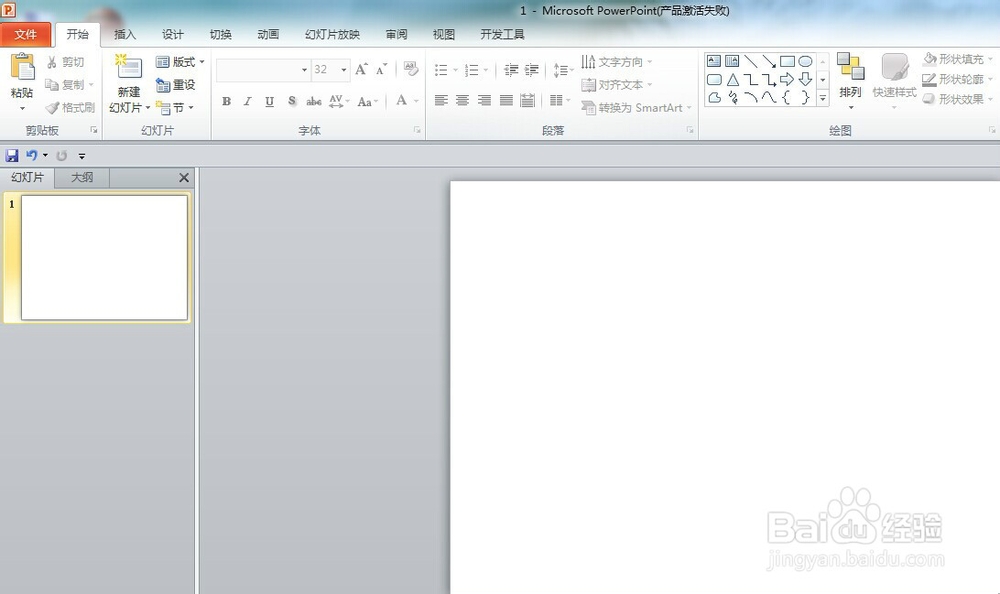 2/7
2/7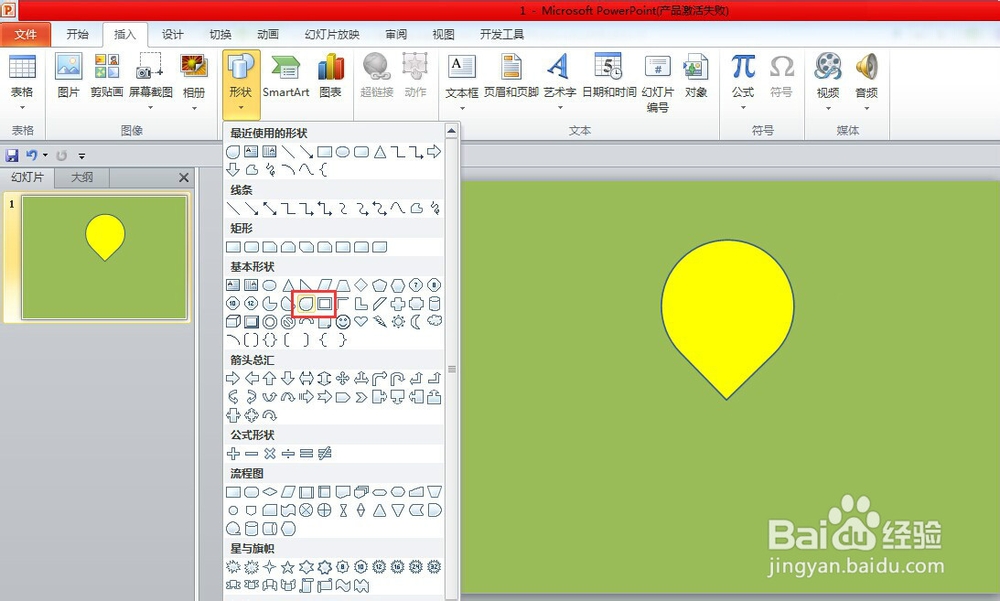 3/7
3/7 4/7
4/7 5/7
5/7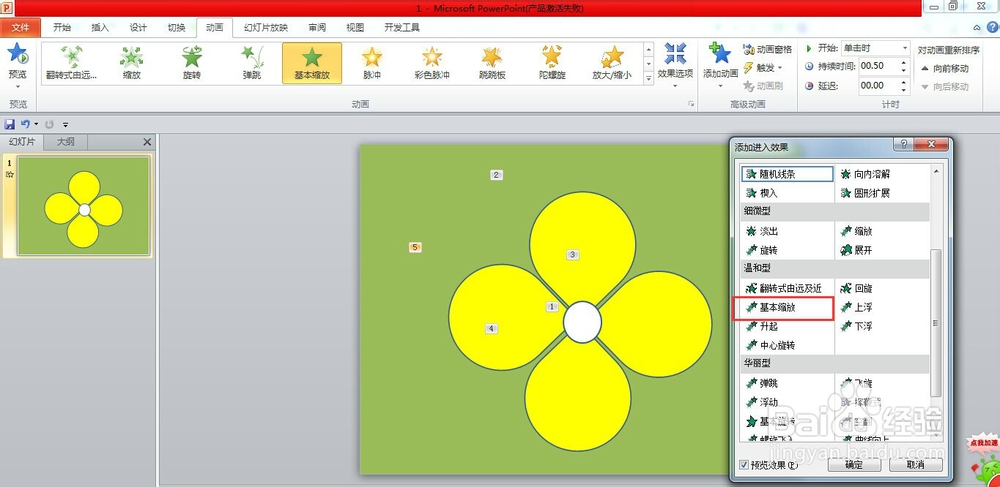 6/7
6/7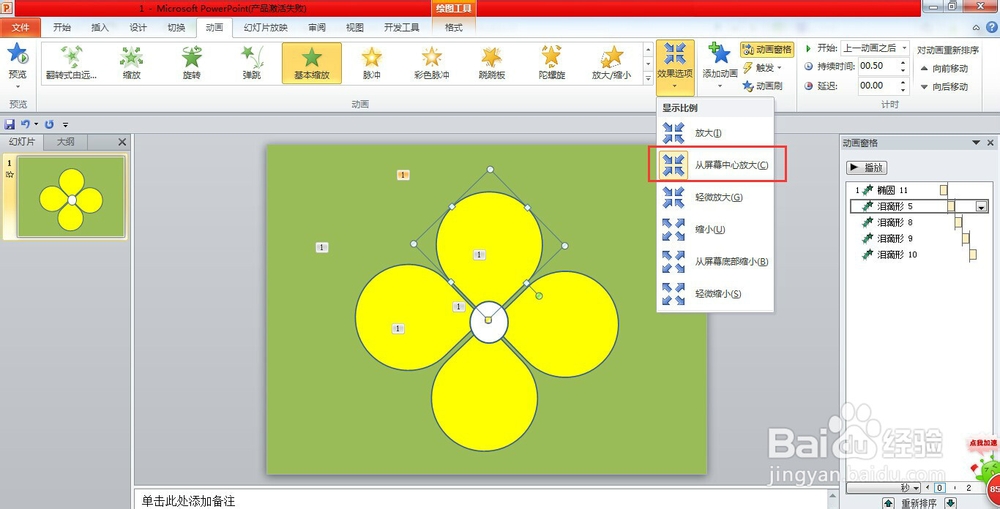 7/7
7/7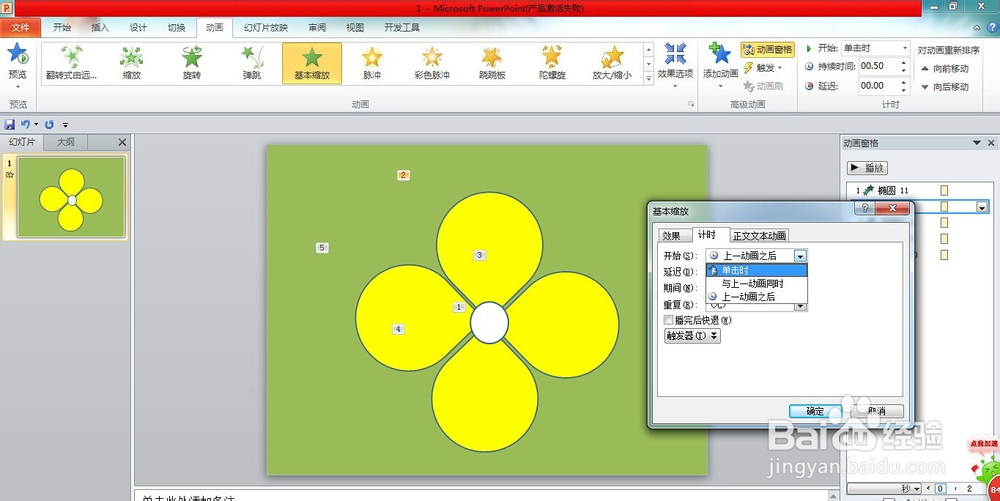 开花
开花
新建一个powerpoint演示文档,利用回车键创建一个新的幻灯片,删除幻灯片上面的文本框。
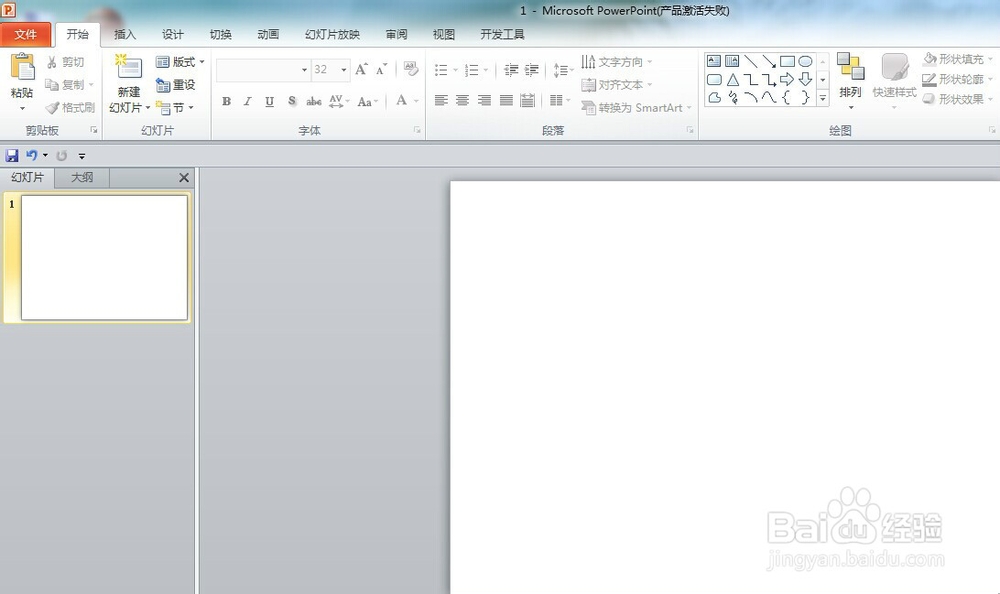 2/7
2/7为了便于观察,我们将幻灯片背景换了一种颜色,我们点击菜单“插入”,选择“泪滴状”,画出一个花瓣,调整大小。
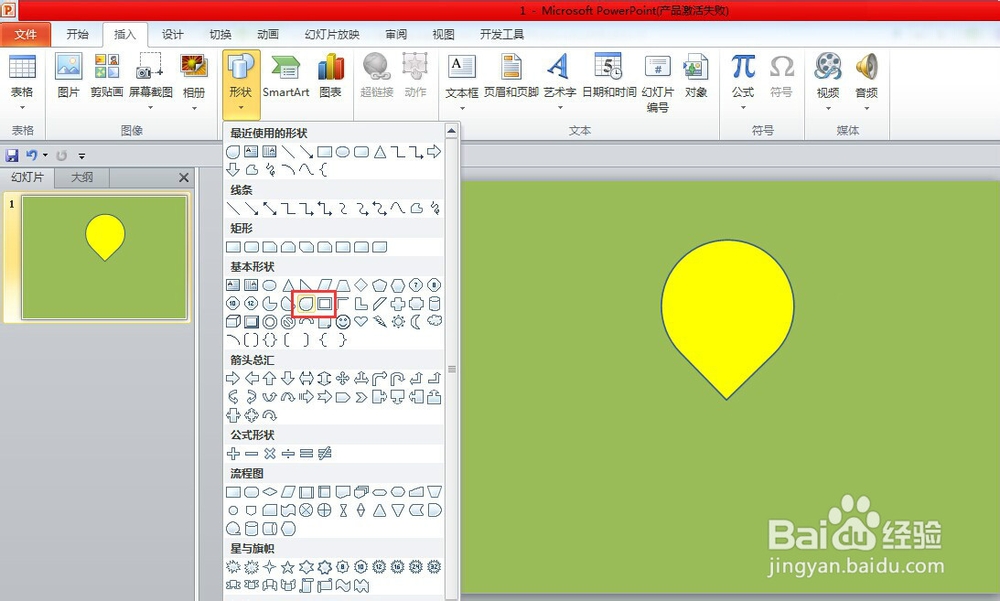 3/7
3/7复制出三个相同的花瓣,对称的排版,点击菜单“插入”,选择“椭圆”,画出一个花心。
 4/7
4/7选中中间的花心,点击菜单“动画”—“缩放”,适当调整时间、缩放大小,在这里我们可以看见缩放是从椭圆中心进行缩放的。
 5/7
5/7选择一个花瓣,点击菜单“动画”—“基础缩放”,适当调整时间、缩放大小,其他三个花瓣重复操作。
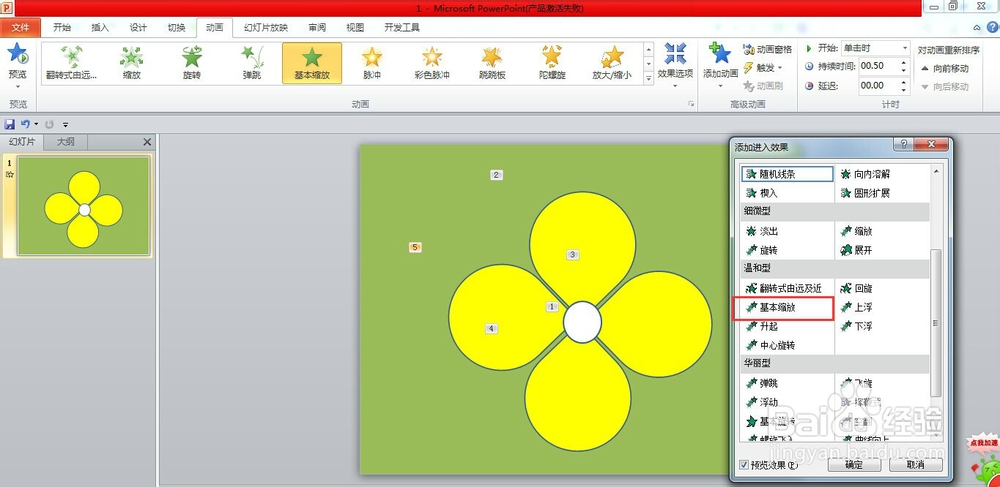 6/7
6/7点击右边的动画窗口第一个花瓣的基础缩放,在动画菜单栏设置“效果选项”,选择“从屏幕中心放大”,其他花瓣重复。
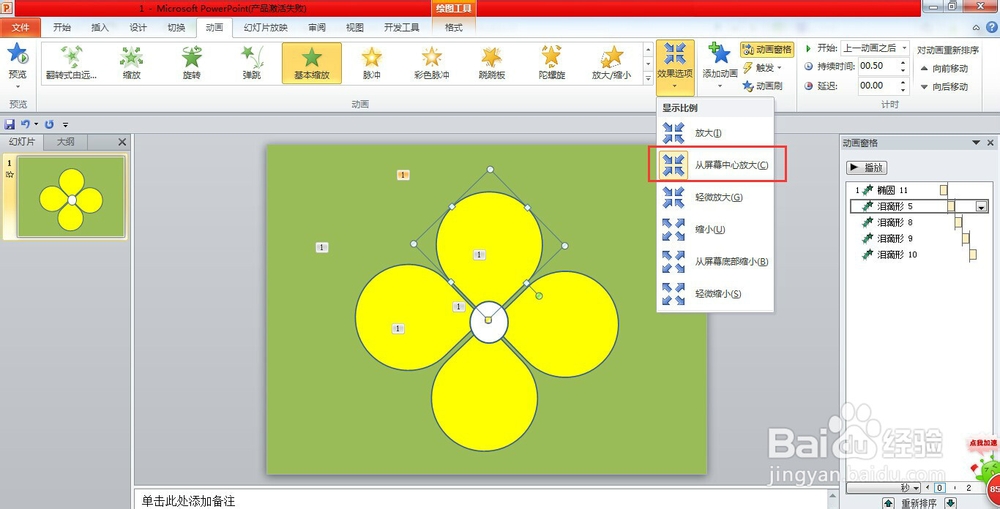 7/7
7/7点击右边的动画窗口第一个花瓣的基础缩放,双击弹出窗口后,点击及时,设置“从上一动画结束开始”,其他花瓣重复。
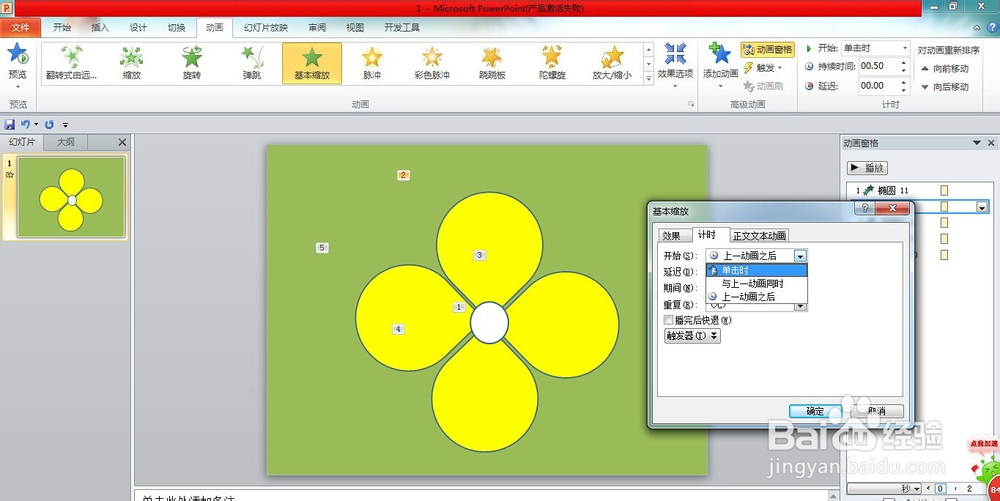 开花
开花 版权声明:
1、本文系转载,版权归原作者所有,旨在传递信息,不代表看本站的观点和立场。
2、本站仅提供信息发布平台,不承担相关法律责任。
3、若侵犯您的版权或隐私,请联系本站管理员删除。
4、文章链接:http://www.1haoku.cn/art_495246.html
上一篇:王者荣耀微信福利礼包领取入口
下一篇:微博如何启用系统声音
 订阅
订阅